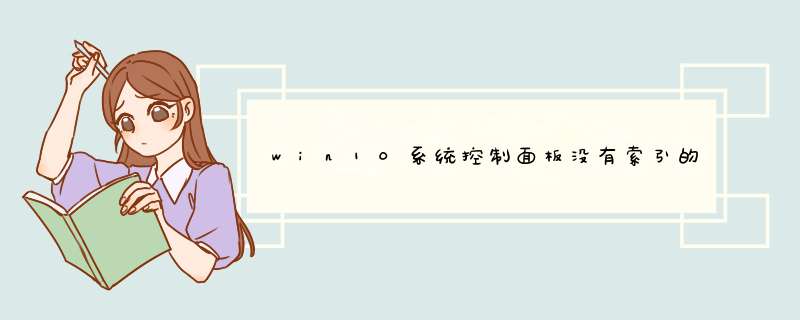
解决方法如下:
1、在Windows10桌面,依次点击“开始/Windows系统/控制面板”菜单项。
2、在打开的控制面板窗口中,点击右上角的“查看方式”下拉菜单,在d出菜单中选择“大图标”菜单项。
3、这时可以打开“所有控制面板项”窗口,点击窗口中的“索引选项”图标。
4、在打开的索引选项窗口中,点击下面的“修改”按钮。
5、这时会打开更改索引位置的窗口,选择我们要添加到索引中的文件夹,最后点击确定按钮 。
6、这时回到索引选项窗口,可以看到刚刚添加的文件夹已在包含位置的列表中了。最后点击确定按钮就可以了。
win10重建索引需要2分钟,设置教程如下。1、按Windows+r,输入control,打开控制面板。
2、点击查看方式,选择小图标,找到索引选项,打开索引选项。
3、在索引选项中点击高级,打开高级选项。
4、在索引设置中,点击重建,点击确定。
原因如下:1、“索引”是Windows中一项底层服务,专门负责为文件、文档、电子邮件提供快速搜索。除了首次运行时会在硬盘上建立一套索引数据外,每当文件变动或者有新文件加入时,索引服务都会启动,这也是为何很多网友都在抱怨自己的电脑经常发现硬盘狂转的主要原因。
2、可以优化一下系统服务“WindowsSearch”,把启动类型由“自动”改为“自动(延迟)”。
3、同时由于Windows索引默认会包含文件内容,因此对于C盘这样的系统盘来说,也可以关闭内容索引来提高索引性能(具体方法:右击“我的电脑”→“目标驱动器”→“属性”,取消“”复选框后确定即可),这些都能让索引服务跑得更快。
欢迎分享,转载请注明来源:内存溢出

 微信扫一扫
微信扫一扫
 支付宝扫一扫
支付宝扫一扫
评论列表(0条)